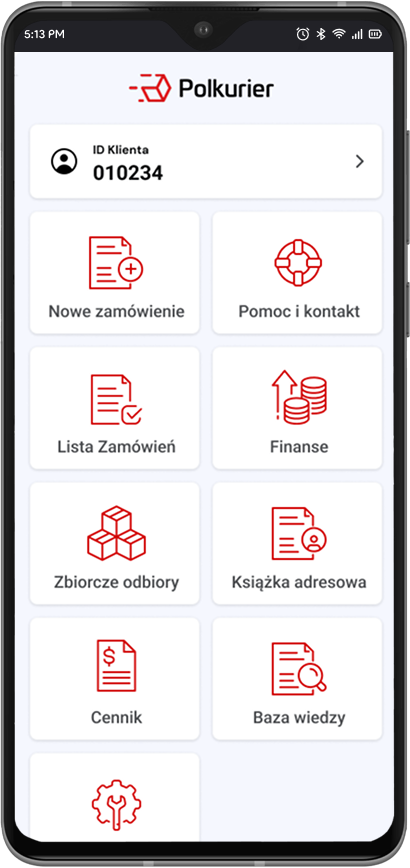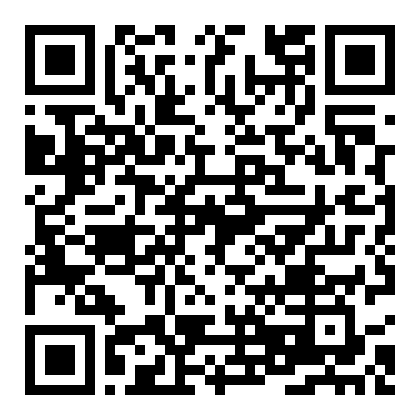Importy inne - BaseLinker
Posiadasz sklep na platformie BaseLinker? Poniższa instrukcja opisuje konfigurację importu zamówień z BaseLinker do Polkurier.pl. Zaimportuj zamówienia i nadawaj przesyłki bezpośrednio, szybko i wygodnie. Korzystając importu możesz z łatwością nadawać przesyłki poprzez nasz portal korzystając z pełnej funkcjonalności strony oraz z wszystkich usług, które dla Ciebie udostępniamy na naszej stronie.
Aby dodać swój sklep do importu w pierwszej kolejności należy wygenerować klucz API.
Zaloguj się do Panelu administracyjnego BaseLinker, po prawej stronie w menu panelu administracyjnego wybierz “Moje konto → API”
Wygeneruj TOKEN API jeżeli jeszcze go nie posiadasz. Jeśli nie wiesz jak go wygenerować sprawdź w zakładce Jak wygenerować TOKEN API?
Zaloguj się do swojego konta na stronie Polkurier.pl, wejdź w zakładkę “Panel klienta → Import → Importy inne”.
Przejdź do podstrony “Źródła importu”
Wybierz opcję “Dodaj nowe → BaseLinker”
Zostanie wyświetlony formularz, w którym wprowadzisz podstawowe dane potrzebne do połączenia z Twoim sklepem:
Nazwa na liście: nazwa jaką chcesz nadać dla tego źródła importu. Nazwa będzie widoczna na liście
Klucz API: klucz tokena do API, który wygenerowałeś w swoim koncie w Baselinker
Zapisz zmiany.
W czasie zapisu zostanie przeprowadzony test autoryzacji do API Twojego konta w celu weryfikacji poprawności wprowadzonych danych, dodatkowo zostanie pobrana lista statusów zamówień, które możesz wykorzystać w procesie importu.
Filtr importu
Importuj transakcje o statusie: podczas importu zostaną pobrane wyłącznie transakcje z wybranym statusem.
Po złożeniu zlecenia:
Wyślij numer listu przewozowego: aktywowanie tej opcji spowoduje automatyczną aktualizację numeru listu przewozowego w transakcji na Twoim koncie w BaseLinker
Zmień status zlecenia po nadaniu przesyłki: status transakcji na Twoim koncie w BaseLinker zostanie automatycznie zaktualizowany na wybrany status zaraz po pozytywnym zakończeniu wysyłki.
Zmień status zlecenia po dostarczeniu przesyłki: status transakcji na Twoim koncie w BaseLinker zostanie automatycznie zaktualizowany na wybrany status, gdy przesyłka zostanie dostarczona do odbiorcy.
Po zapisaniu ustawień wróć do zakładki “Importy inne”. Wybierz z listy nazwę importu z którego zamierzasz zaimportować transakcje, ustaw daty z jakiego okresu chcesz je zaimportować i wciśnij przycisk “Importuj”. Pobrane transakcje pojawią się poniżej.
Zaimportowane zamówienia możesz wysłać poprzez kliknięcie przycisku “WYŚLIJ”. Zostaniesz przeniesiony do formularza zamówienia gdzie automatycznie zostaną uzupełnione dane odbiorcy itp. Uzupełnij brakujące dane i nadaj przesyłkę.